Denne wikiHow lærer dig, hvordan du får en kopi af en Excel-regnearkfil, der udskrives ud af din printer, ved hjælp af en computer.
Steps
-
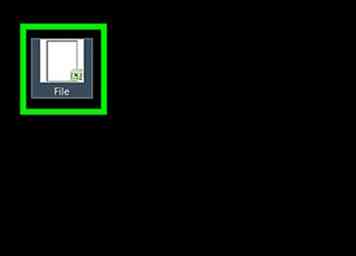 1 Åbn Excel-regnearket, du vil udskrive. Find den regnearkfil, du vil udskrive på din computer, og dobbeltklik på filen for at åbne den.
1 Åbn Excel-regnearket, du vil udskrive. Find den regnearkfil, du vil udskrive på din computer, og dobbeltklik på filen for at åbne den. -
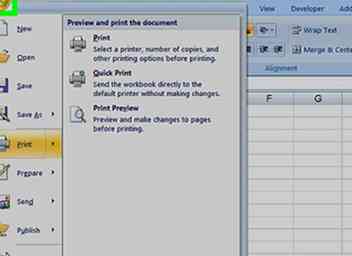 2 Klik på knappen Fil fane. Denne knap findes øverst til venstre på skærmen. Det åbner din Fil-menu.
2 Klik på knappen Fil fane. Denne knap findes øverst til venstre på skærmen. Det åbner din Fil-menu. - På Windows er denne knap øverst til venstre i appvinduet. Det åbner din menu på venstre side af skærmen.
- På Mac er filfanen på din computers menulinje øverst på skærmen. Det åbner en rullemenu.
-
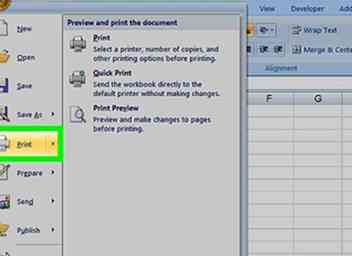 3 Klik Print på menuen Filer. Dette åbner dine udskriftsindstillinger.
3 Klik Print på menuen Filer. Dette åbner dine udskriftsindstillinger. - Alternativt kan du trykke på en tastaturkombination for at åbne udskrivningsmenuen.
- På Windows er Udskriv genvej Kontrollere+P på dit tastatur. På Mac er det ⌘ Kommando+P.
-
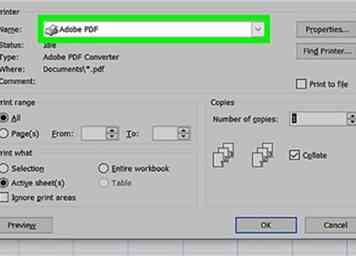 4 Vælg den printer, du vil bruge. Klik på rullemenuen ud for "Printer" overskriften, og vælg den printer, du vil bruge til dette udskriftsjob.
4 Vælg den printer, du vil bruge. Klik på rullemenuen ud for "Printer" overskriften, og vælg den printer, du vil bruge til dette udskriftsjob. - Hvis du ikke kan se din printer på menuen her, skal du klikke på Tilføj printer, og par din printer med din computer.
-
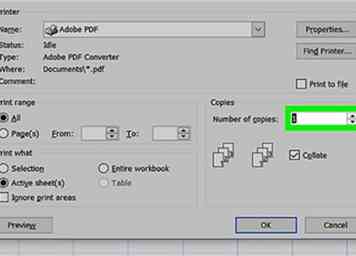 5 Indstil antallet af kopier, du vil udskrive. Klik på tælleren "Kopier" øverst i menuen, og indtast det antal kopier, du vil udskrive.
5 Indstil antallet af kopier, du vil udskrive. Klik på tælleren "Kopier" øverst i menuen, og indtast det antal kopier, du vil udskrive. - Du kan også bruge piletasterne her til at ændre kopienummeret i tælleren.
-
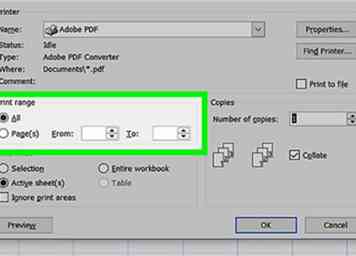 6 Angiv hvilke sider du vil udskrive. Udskriftsmenuens standardindstilling er indstillet til at udskrive hele dokumentet. Du kan tilpasse dette og vælge en enkelt side eller et specifikt sidevalgsområde, der skal udskrives.
6 Angiv hvilke sider du vil udskrive. Udskriftsmenuens standardindstilling er indstillet til at udskrive hele dokumentet. Du kan tilpasse dette og vælge en enkelt side eller et specifikt sidevalgsområde, der skal udskrives. - På Windows kan du indtaste dit første og sidste sidetal i sektionen "Sider" for at udskrive kun en række sider fra dokumentet.
- På Mac skal du klikke på rullemenuen ud for "Sider", vælg Enkelt eller Rækkevidde afhængigt af om du vil udskrive en enkelt side eller et sidevalg, og indtast de sidetal, du vil udskrive.
-
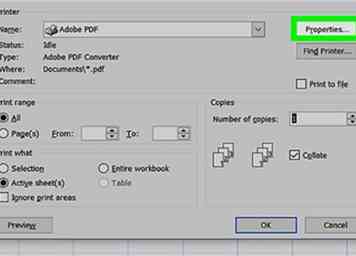 7 Tilpas andre udskriftsindstillinger, før du udskriver din fil. Du kan ændre dine papirstørrelser, orientering, margener, skalering og sorteringsindstillinger på denne menu.
7 Tilpas andre udskriftsindstillinger, før du udskriver din fil. Du kan ændre dine papirstørrelser, orientering, margener, skalering og sorteringsindstillinger på denne menu. - På Mac skal du måske klikke på Vis detaljer knappen nederst i menuen for at se alle indstillingerne.
- Dette er et valgfrit trin. Hvis du ikke vil ændre nogen af disse indstillinger, kan du bare sende dit udskriftsjob og samle din hard copy fra printeren.
-
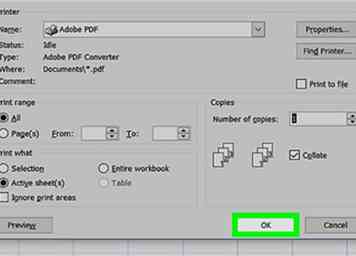 8 Klik på knappen Print knap. Denne knap sender dit dokument til den valgte printer.
8 Klik på knappen Print knap. Denne knap sender dit dokument til den valgte printer. -
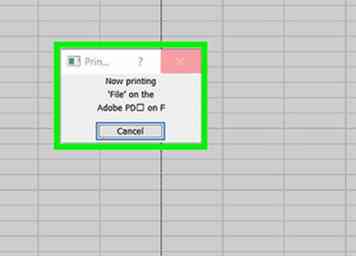 9 Saml din hard copy fra printeren. Din printer vil behandle dit udskriftsjob i en kø. Du kan hente det fra printerens udbakke.
9 Saml din hard copy fra printeren. Din printer vil behandle dit udskriftsjob i en kø. Du kan hente det fra printerens udbakke.
Facebook
Twitter
Google+
 Minotauromaquia
Minotauromaquia
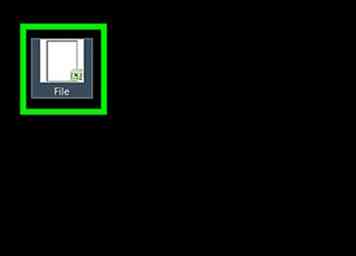 1 Åbn Excel-regnearket, du vil udskrive. Find den regnearkfil, du vil udskrive på din computer, og dobbeltklik på filen for at åbne den.
1 Åbn Excel-regnearket, du vil udskrive. Find den regnearkfil, du vil udskrive på din computer, og dobbeltklik på filen for at åbne den. 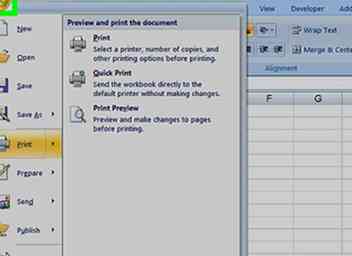 2 Klik på knappen
2 Klik på knappen 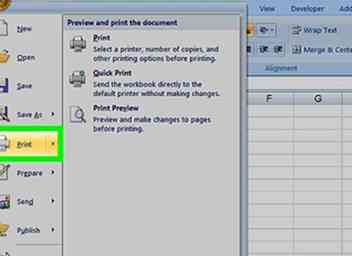 3 Klik
3 Klik 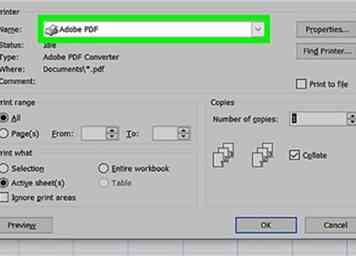 4 Vælg den printer, du vil bruge. Klik på rullemenuen ud for "Printer" overskriften, og vælg den printer, du vil bruge til dette udskriftsjob.
4 Vælg den printer, du vil bruge. Klik på rullemenuen ud for "Printer" overskriften, og vælg den printer, du vil bruge til dette udskriftsjob. 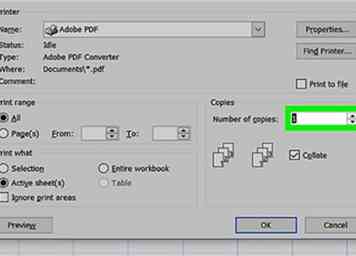 5 Indstil antallet af kopier, du vil udskrive. Klik på tælleren "Kopier" øverst i menuen, og indtast det antal kopier, du vil udskrive.
5 Indstil antallet af kopier, du vil udskrive. Klik på tælleren "Kopier" øverst i menuen, og indtast det antal kopier, du vil udskrive. 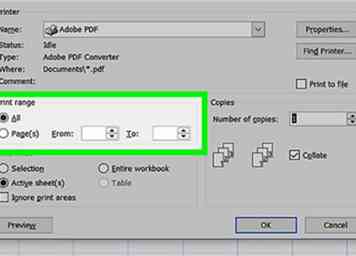 6 Angiv hvilke sider du vil udskrive. Udskriftsmenuens standardindstilling er indstillet til at udskrive hele dokumentet. Du kan tilpasse dette og vælge en enkelt side eller et specifikt sidevalgsområde, der skal udskrives.
6 Angiv hvilke sider du vil udskrive. Udskriftsmenuens standardindstilling er indstillet til at udskrive hele dokumentet. Du kan tilpasse dette og vælge en enkelt side eller et specifikt sidevalgsområde, der skal udskrives. 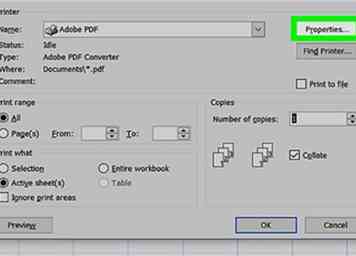 7 Tilpas andre udskriftsindstillinger, før du udskriver din fil. Du kan ændre dine papirstørrelser, orientering, margener, skalering og sorteringsindstillinger på denne menu.
7 Tilpas andre udskriftsindstillinger, før du udskriver din fil. Du kan ændre dine papirstørrelser, orientering, margener, skalering og sorteringsindstillinger på denne menu. 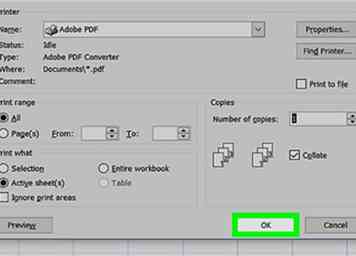 8 Klik på knappen
8 Klik på knappen 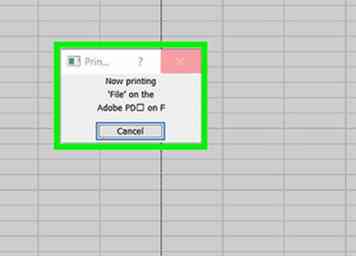 9 Saml din hard copy fra printeren. Din printer vil behandle dit udskriftsjob i en kø. Du kan hente det fra printerens udbakke.
9 Saml din hard copy fra printeren. Din printer vil behandle dit udskriftsjob i en kø. Du kan hente det fra printerens udbakke.